Mitä tehdä, jos iTunes ei aloita

- 3325
- 401
- Frederick Larkin
Jos et aloita aytyunsia, älä paniikkia. Tämä on yleinen ongelma, jota esiintyy monilla käyttäjillä. Sen esiintymisen syyt voivat olla täysin erilaisia. Erilaisista tavoista ratkaista tämä asia, ja siitä keskustellaan artikkelissamme.

Tapoja poistaa ongelmat iTunesin käynnistämisessä
Suositus 1
Vaihda näytön tarkkuus. Jos käyttöjärjestelmän asetuksissa (Windows 7, 8) näytön resoluutio on määritetty väärin, on mahdollista, että tämän iTunesin takia ei käynnistetä. Päästäksesi pois tästä sijainnista napsauttamalla oikealla painikkeella työpöydän tyhjässä osassa. Valikossa avattu, siirry näytön parametreihin.
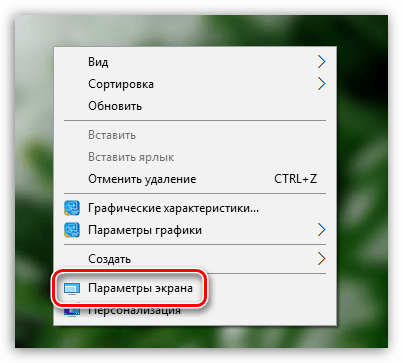
Uudella sivulla sinun tulisi siirtyä ylimääräisiin näytön parametreihin.

Alakerroksessa päätöslauselma valitse suurin merkitys. Älä unohda tallentaa uusia parametreja.
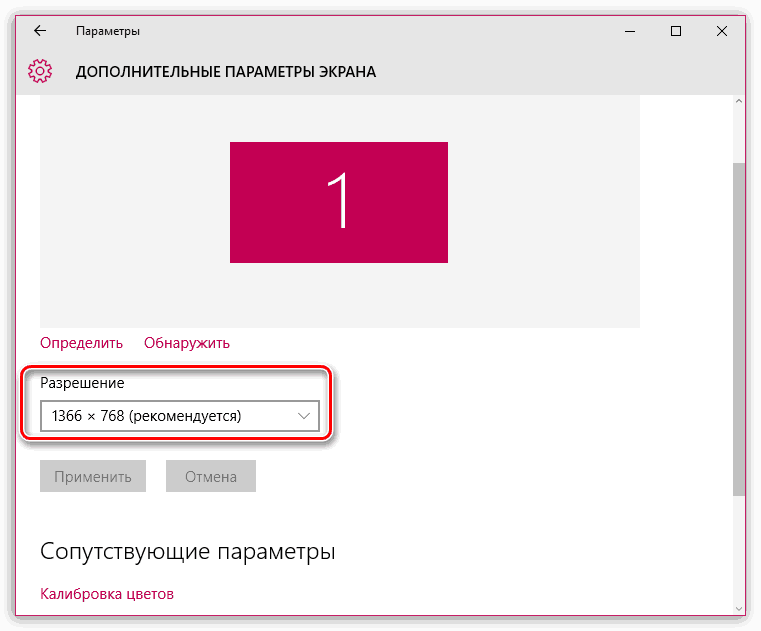
Suositus 2
Asenna iTunes uudelleen. Ehkä iTunesia ei käynnistetty ohjelman vanhentuneen version tai väärän asennusprosessin lataamisen vuoksi. Tässä tapauksessa aloittelijoille poista sovellus kokonaan tietokoneelta (voit lukea lisää tästä toisessa artikkelissa). Tämän prosessin valmistumisen jälkeen PC olisi ladattava uudelleen. Siirry sen jälkeen kehittäjän viralliselle verkkosivustolle ja lataa ohjelma (Windows 7, 10 jne.-A.
Suositus 3
Puhdista QuickTime -kansio. Jos tietokoneellasi on tämä pelaaja, ongelma voi olla piilotettu minkä tahansa pluginin konfliktiin QuickTime: n kanssa. Älä poista tätä pelaajaa, koska tämä ei ratkaise ongelmaa. Sinun tulisi mennä levylle Windows System32: n kanssa. Jos näet nimellä QuickTime -nimisen kansion, poista se ja kaikki, mikä siinä on. Sen jälkeen käynnistä tietokone uudelleen.
Suositus 4
Puhdista vaurioituneet kokoonpanotiedostot. Tyypillisesti tämä ongelma syntyy sovelluksen uuden version asentamisen jälkeen. Siirry ohjauspaneeliin. Kapellimestarin parametrit.
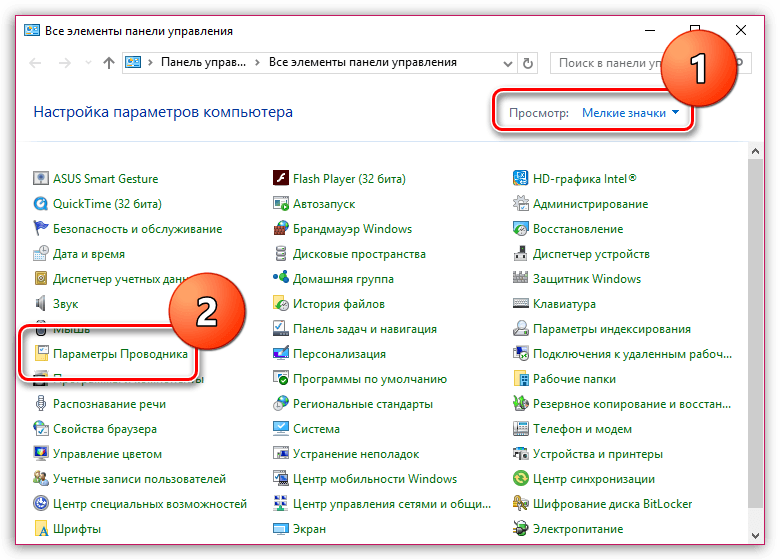
Siirry näkymä -välilehteen. Pill -sivu loppuun, merkitse piste valintamerkillä näyttääksesi piilotetut tiedostot jne.P. Älä unohda säästää innovaatioita.
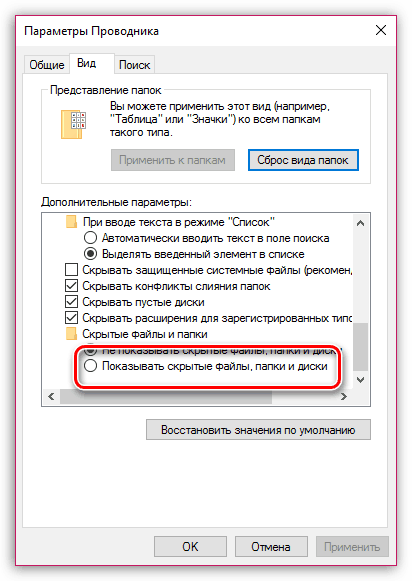
Seuraavaksi siirry tietokoneelleni. Tee siirtyminen seuraavaan osoitteeseen: C: \ ProgramData \ Apple Computer \ iTunes \ SC Info. Poista tässä kansiossa SC -tietotiedostot.SIDB ja SC -tiedot.Sider. Käynnistä järjestelmä uudelleen.
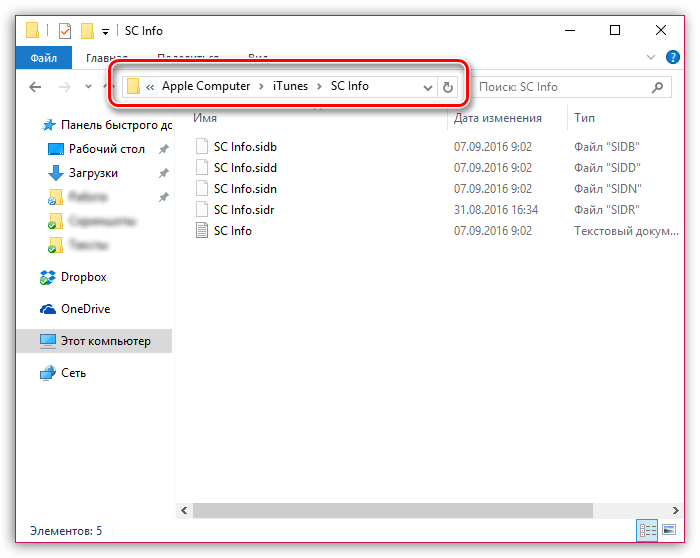
Suositus 5
Poista virukset. Joskus syy siihen, miksi iTunesia ei käynnistetä tietokoneella, voi olla virusohjelmiston läsnäolo järjestelmässä. Tätä varten sinun tulee tarkistaa ikkunat huolellisesti virusten varalta. Jos ohjelma löytää ne, poista ne heti. Tämän prosessin suorittamisen jälkeen käynnistä tietokone uudelleen. On mahdollista, että joudut asentamaan Aityuns uudelleen, koska virustentorjunta voi rikkoa sen työtä.
Suositus 6
Asenna nykyinen versio. Tämä ongelma kohtaa useimmiten käyttäjien, joilla on hyvin vanhat käyttöjärjestelmän versiot, mukaan lukien Windows XP. Tämä johtuu siitä, että Apple on lopettanut Aytyunien tuottamisen vanhoille käyttöjärjestelmille. Vaikka onnistuisit ladata sen, iTunes -ohjelman aloittaessasi ei vastaa. Päästäksesi pois tästä asemasta täyttämällä vanhan version täydellinen poistaminen (lue tästä toisessa artikkelissamme) ja lataa oikea versio linkin mukaan.
Suositus 7
Asenna Microsoft.Nettokehys. Jos käynnistät sovelluksen, virhe 7 näkyy näytöllä, tämä osoittaa, että tietokoneesi ei ole kaikki Microsoft -komponentin kanssa.Nettokehys. Lataa tämä komponentti linkin avulla tämän virheen poistamiseksi. Yleensä tämän "päivityksen" jälkeen kaikki alkaa toimia.
Tyypillisesti nämä suositukset auttavat ratkaisemaan ongelman. Mutta jos mikään ei auttanut sinua poistamaan ongelmaa, ota yhteyttä iTunes -tukipalveluun. Olemme kiitollisia, jos kirjoitat suosituksesi tämän artikkelin kommentteihin.

